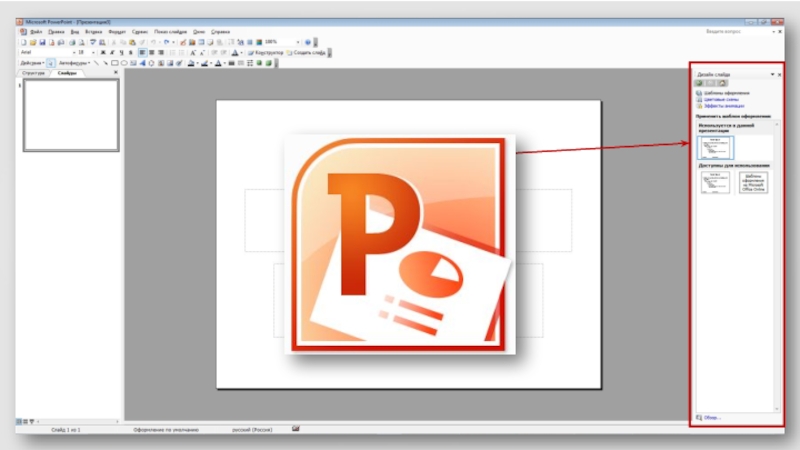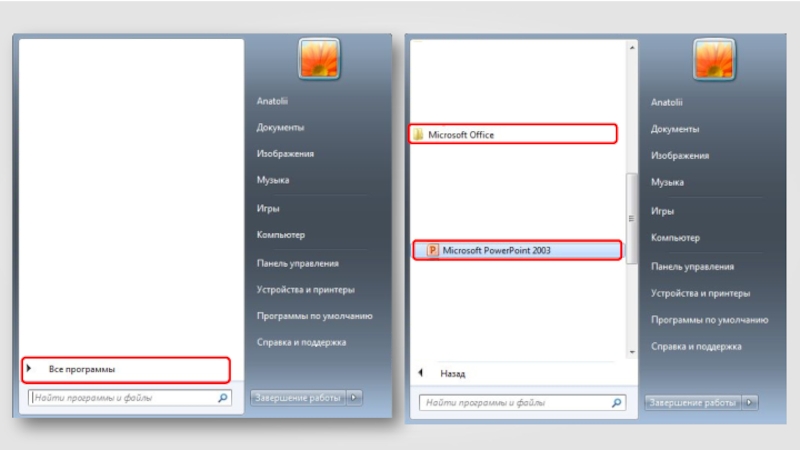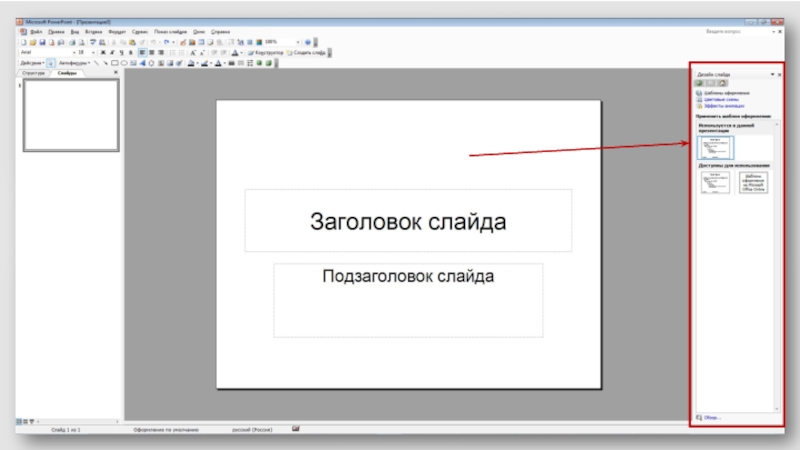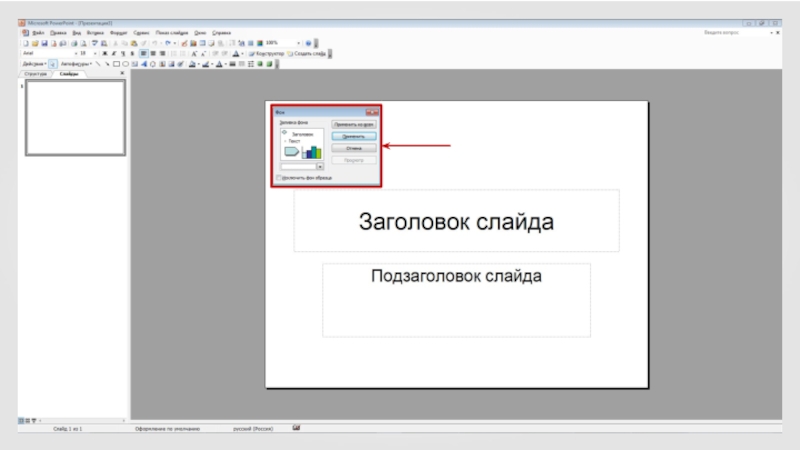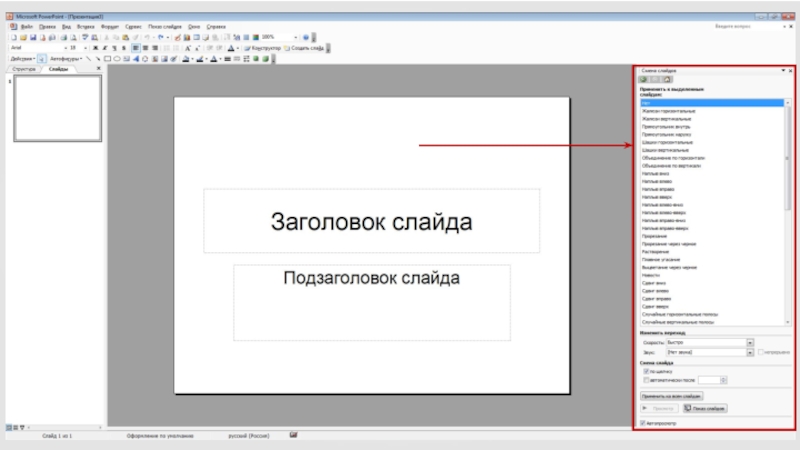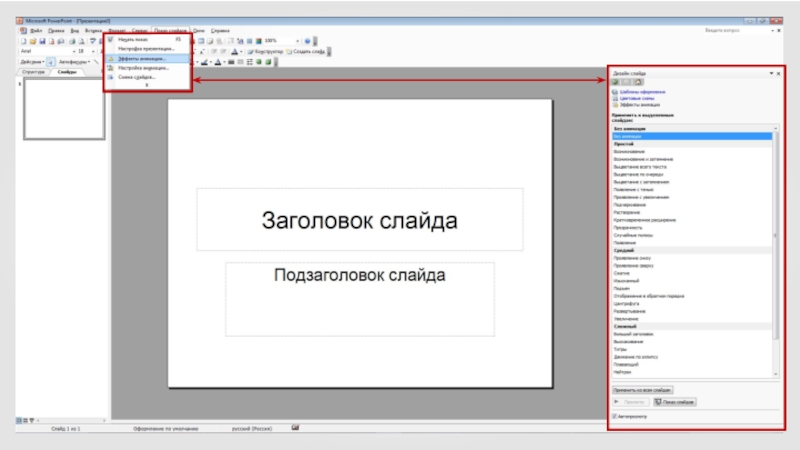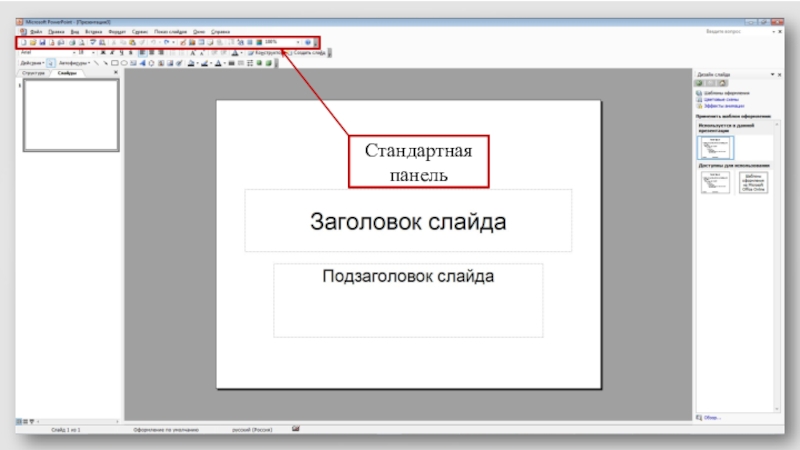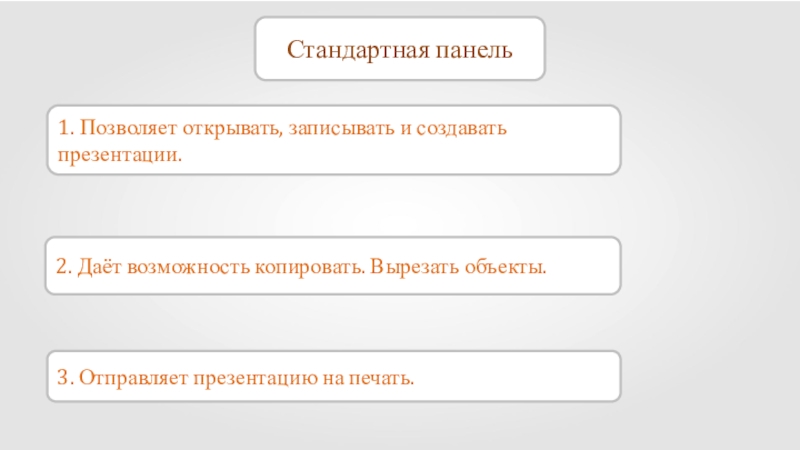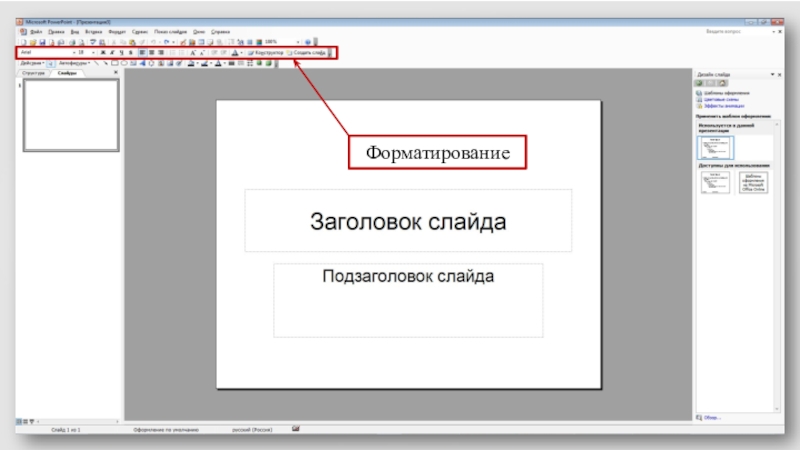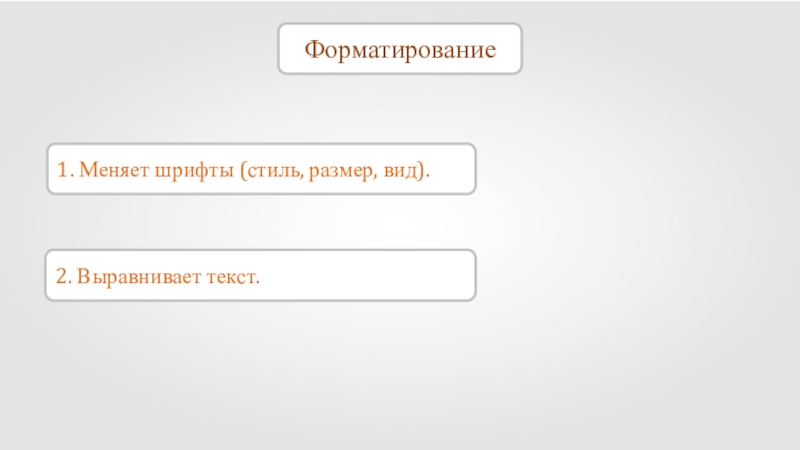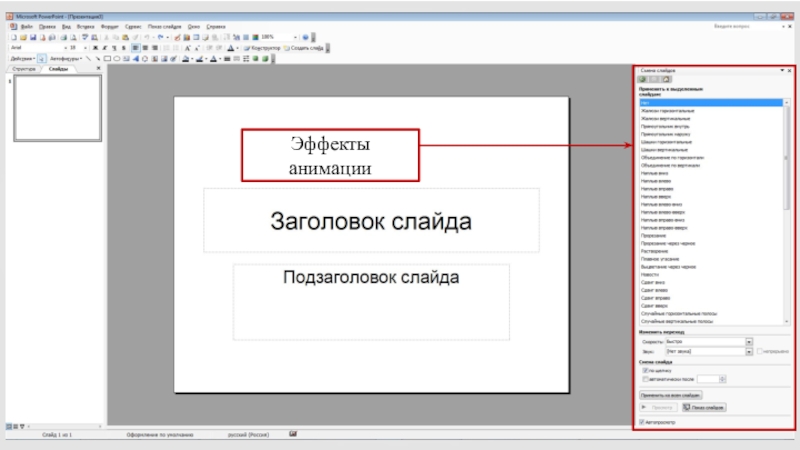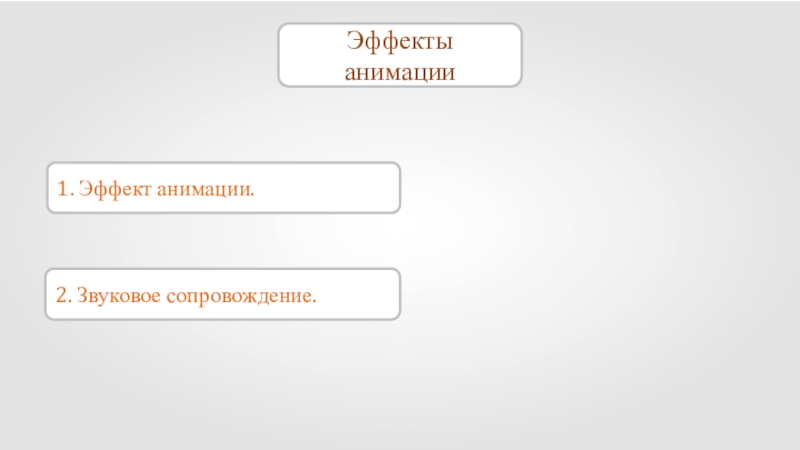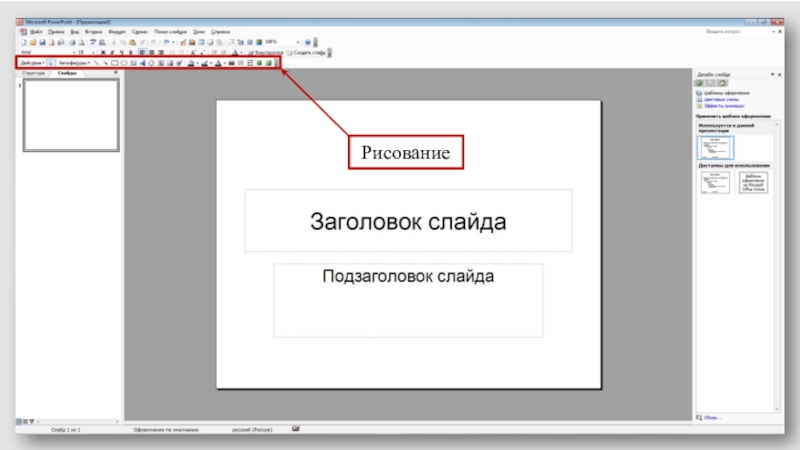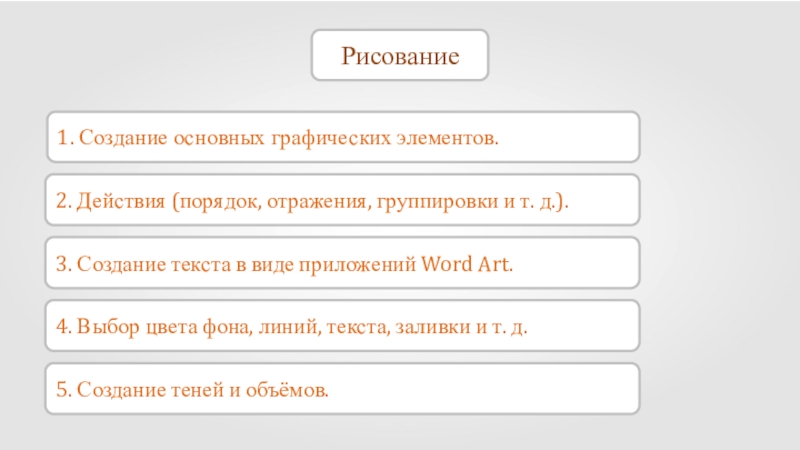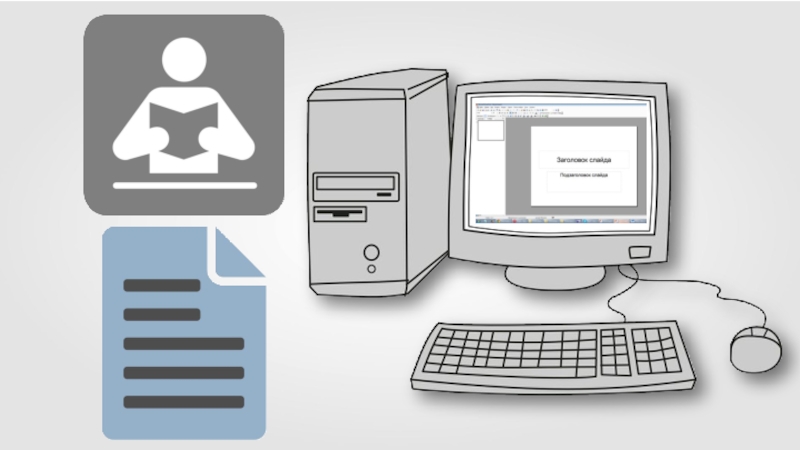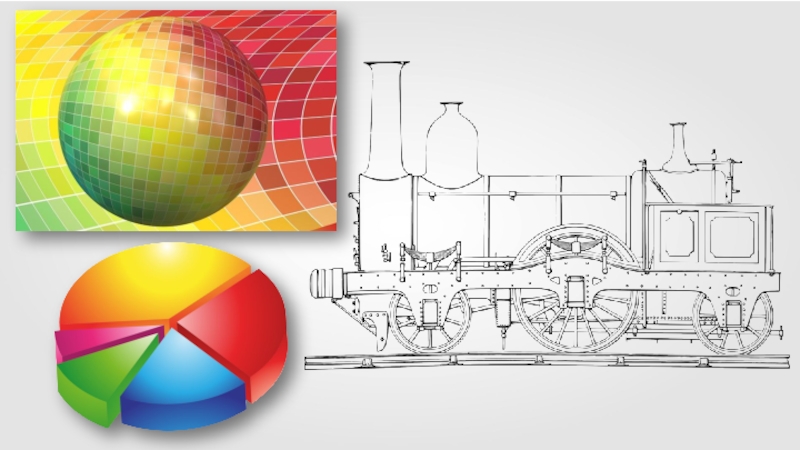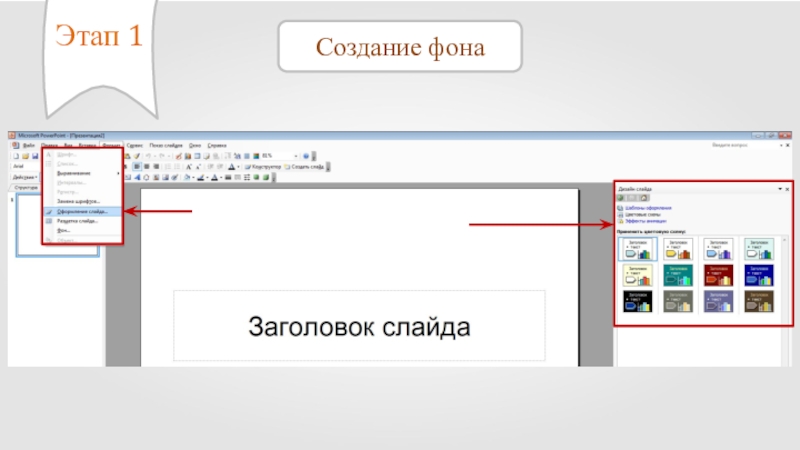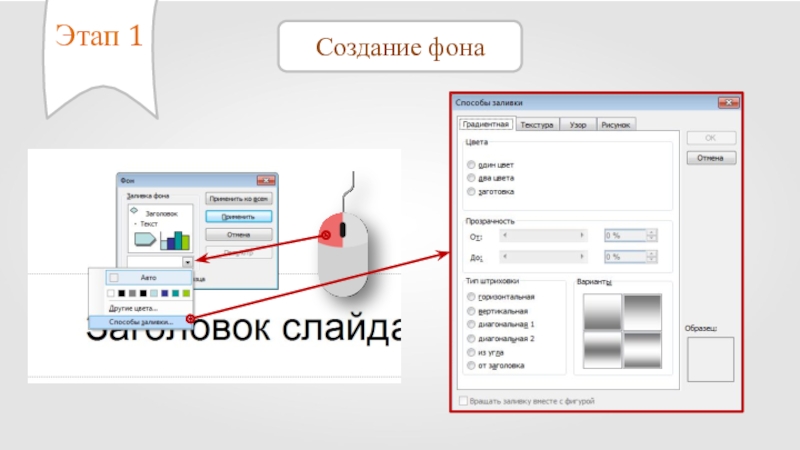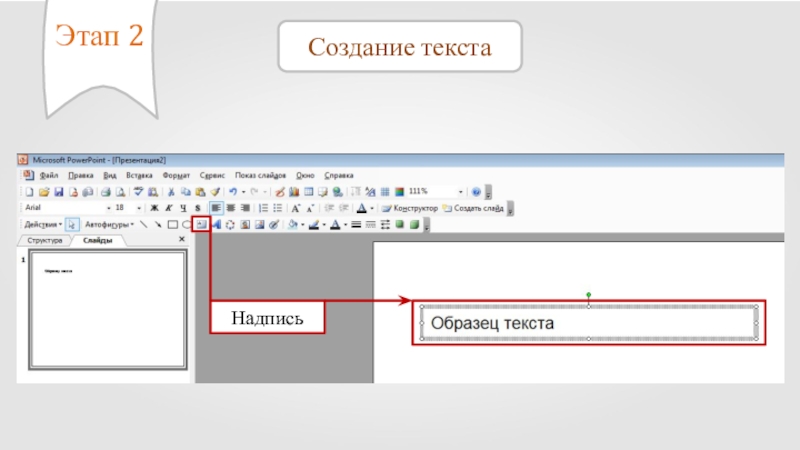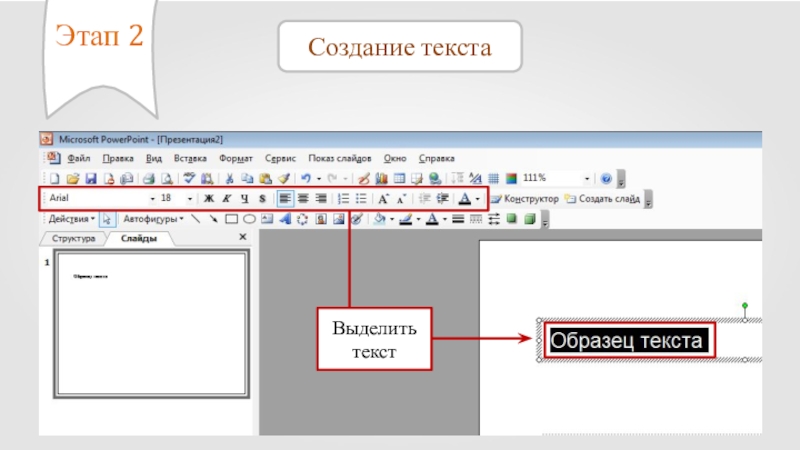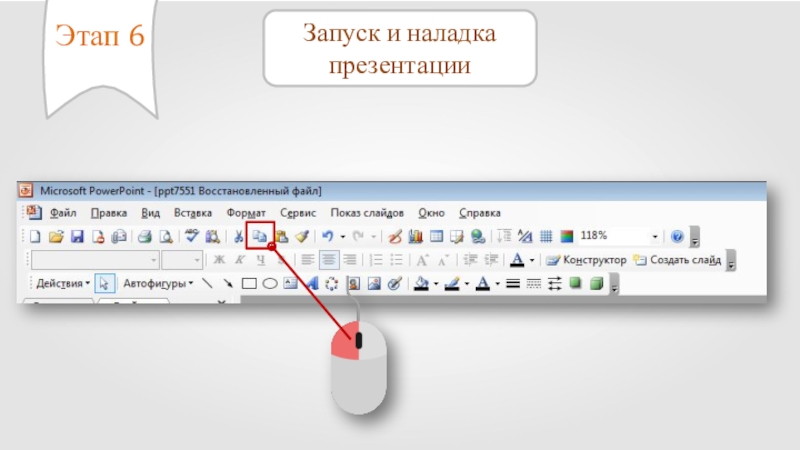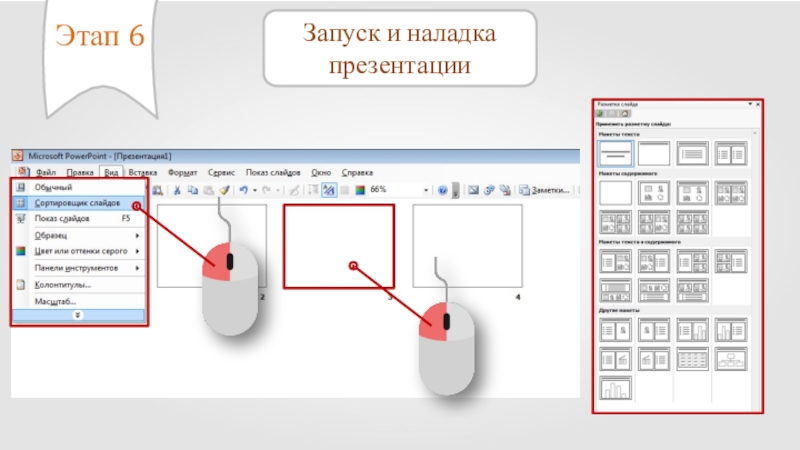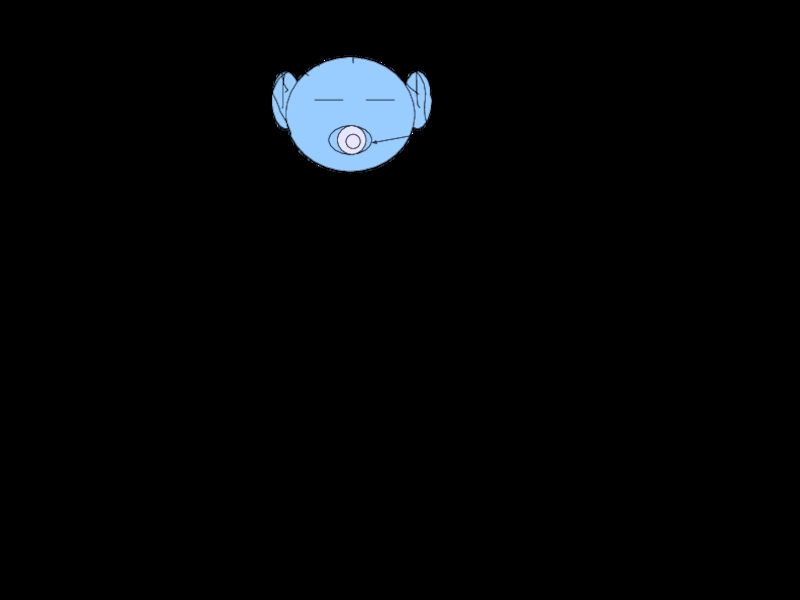Разделы презентаций
- Разное
- Английский язык
- Астрономия
- Алгебра
- Биология
- География
- Геометрия
- Детские презентации
- Информатика
- История
- Литература
- Математика
- Медицина
- Менеджмент
- Музыка
- МХК
- Немецкий язык
- ОБЖ
- Обществознание
- Окружающий мир
- Педагогика
- Русский язык
- Технология
- Физика
- Философия
- Химия
- Шаблоны, картинки для презентаций
- Экология
- Экономика
- Юриспруденция
Презентация — это набор цветных картинок-слайдов на определённую тему, который
Содержание
- 1. Презентация — это набор цветных картинок-слайдов на определённую тему, который
- 2. Слайд 2
- 3. MarkJaysonAranda
- 4. Слайд 4
- 5. Слайд — фрагмент презентации, в пределах которого производится работа над её объектами.
- 6. Слайд 6
- 7. Слайд 7
- 8. Слайд 8
- 9. Слайд 9
- 10. Слайд 10
- 11. Стандартная панель
- 12. 1. Позволяет открывать, записывать и создавать презентации.2.
- 13. Форматирование
- 14. 1. Меняет шрифты (стиль, размер, вид).2. Выравнивает текст.Форматирование
- 15. Эффекты анимации
- 16. 1. Эффект анимации.2. Звуковое сопровождение.Эффекты анимации
- 17. Рисование
- 18. 1. Создание основных графических элементов.2. Действия (порядок,
- 19. Слайд 19
- 20. Слайд 20
- 21. Создание фонаЭтап 1
- 22. Создание фонаЭтап 1
- 23. Создание фонаЭтап 1
- 24. Создание текстаЭтап 2Надпись
- 25. Создание текстаЭтап 2Выделить текст
- 26. Вставка изображенияЭтап 3
- 27. Настройка анимацииЭтап 4
- 28. Настройка анимацииЭтап 4
- 29. Настройка анимации рисунковЭтап 5
- 30. Этап 6Выделить слайд.2. Нажать клавишу «Delete».Запуск и наладка презентации
- 31. Этап 6Запуск и наладка презентации
- 32. Этап 6Запуск и наладка презентации
- 33. Этап 6Запуск и наладка презентации
- 34. Этап 6Запуск и наладка презентации
- 35. Слайд 35
- 36. Скачать презентанцию
MarkJaysonAranda
Слайды и текст этой презентации
Слайд 1Презентация — это набор цветных картинок-слайдов на определённую тему, который
хранится в файле специального формата с расширением .РРТ.
Слайд 121. Позволяет открывать, записывать и создавать презентации.
2. Даёт возможность копировать.
Вырезать объекты.
3. Отправляет презентацию на печать.
Стандартная панель
Слайд 181. Создание основных графических элементов.
2. Действия (порядок, отражения, группировки и
т. д.).
Рисование
3. Создание текста в виде приложений Word Art.
4. Выбор
цвета фона, линий, текста, заливки и т. д.5. Создание теней и объёмов.